默認情況下,html' target='_blank'>Windows10系統的屏幕自動旋轉功能都是處于開啟狀態的。而一些用戶反饋自己在使用電腦過程中,因為屏幕經常自動旋轉給自己帶來了很多不便,這該怎么辦呢?我們windows10系統該如何禁止屏幕自動旋轉呢?下面,就隨小編看看具體步驟吧!
推薦:win10 64位系統下載
具體如下:
1、右鍵點擊系統桌面左下角的【開始】,在開始菜單中點擊【控制面板】;
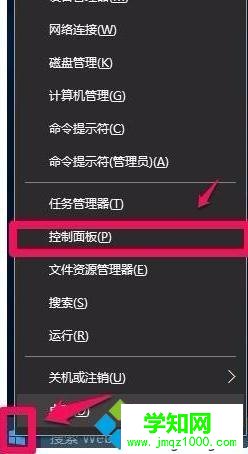
2、在打開的所有控制面板窗口中,我們左鍵雙擊【顯示】;
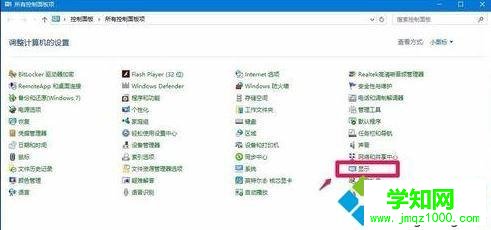
3、在顯示窗口,我們左鍵點擊窗口左側的【更改顯示器設置】;
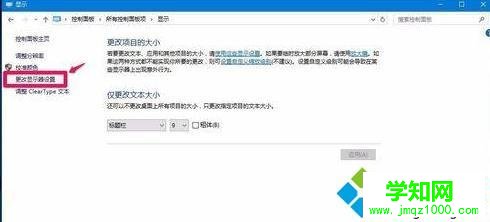
4、此時就打開了【顯示】-【屏幕分辨率】窗口,在屏幕分辨率窗口,點擊【高級設置】;
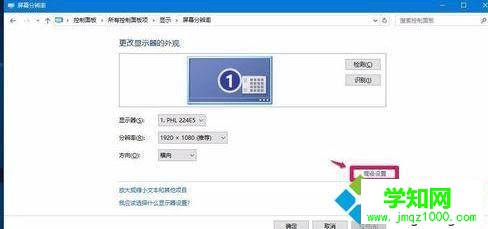
5、我們點擊高級設置以后,打開的是Generic PnP Monitor和Intel(R) HD Graphics 屬性窗口,在這個窗口中點擊【英特爾?核心顯卡控制面板】,再點擊【圖形屬性】;
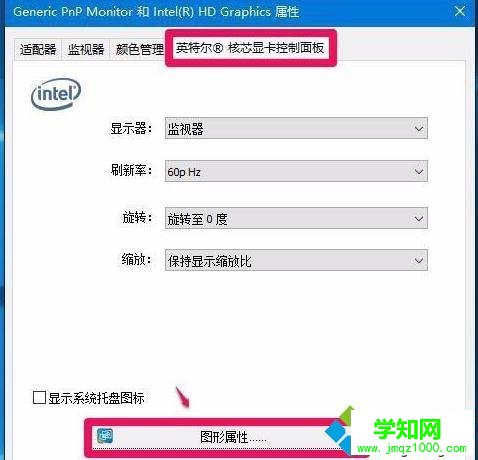
6、此時打開英特爾?核心顯卡控制面板窗口,我們點擊【選項和支持】;

7、在打開的英特爾?核心顯卡控制面板 - 選項和支持窗口,管理快捷鍵項下有【啟用】和【禁用】兩個選項,如果我們需要關閉轉屏功能,點擊【禁用】-【應用】;
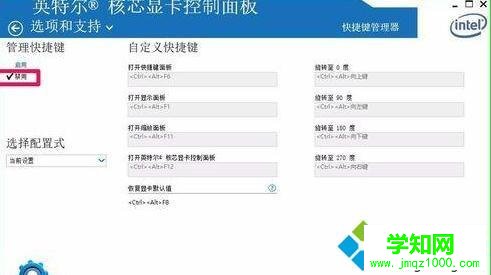
8、我們點擊應用以后,彈出一個英特爾?核心顯卡控制面板對話框:新設置已應用。是否要保留這些設置?點擊:是,系統桌面的轉屏功能已經關閉,退出英特爾?核心顯卡控制面板;

9、如果我們需要恢復系統桌面的轉屏功能,在英特爾?核心顯卡控制面板窗口點擊【恢復默認值】;
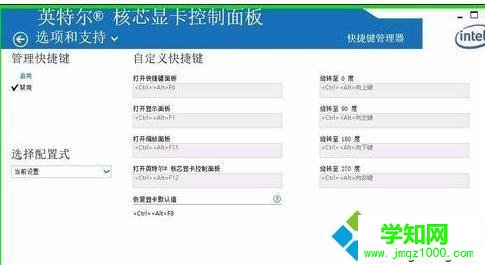
10、點擊恢復默認值以后,管理快捷鍵下的選項恢復【啟用】,【應用】標簽恢復可點擊狀態,再點擊:應用;
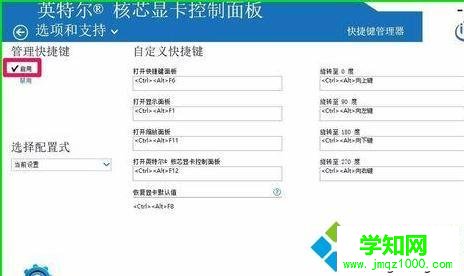
11、在彈出的英特爾?核心顯卡控制面板對話框:新設置已應用。是否要保留這些設置?點擊:是,系統桌面的轉屏功能已經啟用,退出英特爾?核心顯卡控制面板。

windows10下屏幕總是旋轉的解決方案就介紹到這里了。按照上述步驟操作后,我們就不用擔心屏幕會隨意旋轉了,有需要的朋友們,不妨嘗試操作看看!
相關教程:xp系統屏幕旋轉xp系統如何旋轉屏幕鄭重聲明:本文版權歸原作者所有,轉載文章僅為傳播更多信息之目的,如作者信息標記有誤,請第一時間聯系我們修改或刪除,多謝。
新聞熱點
疑難解答